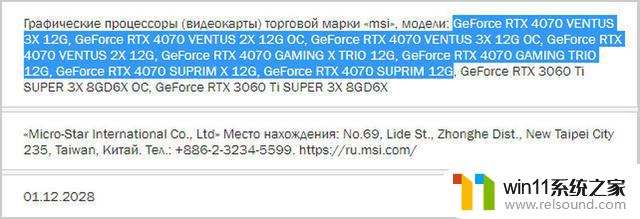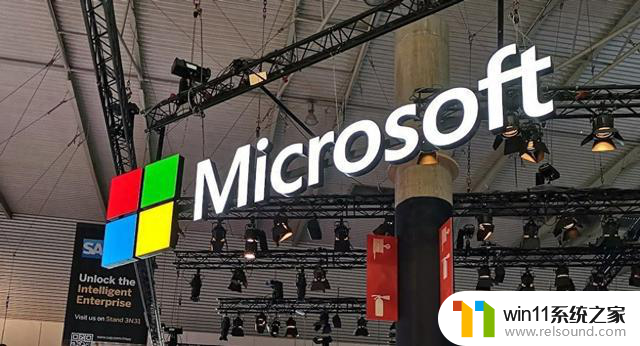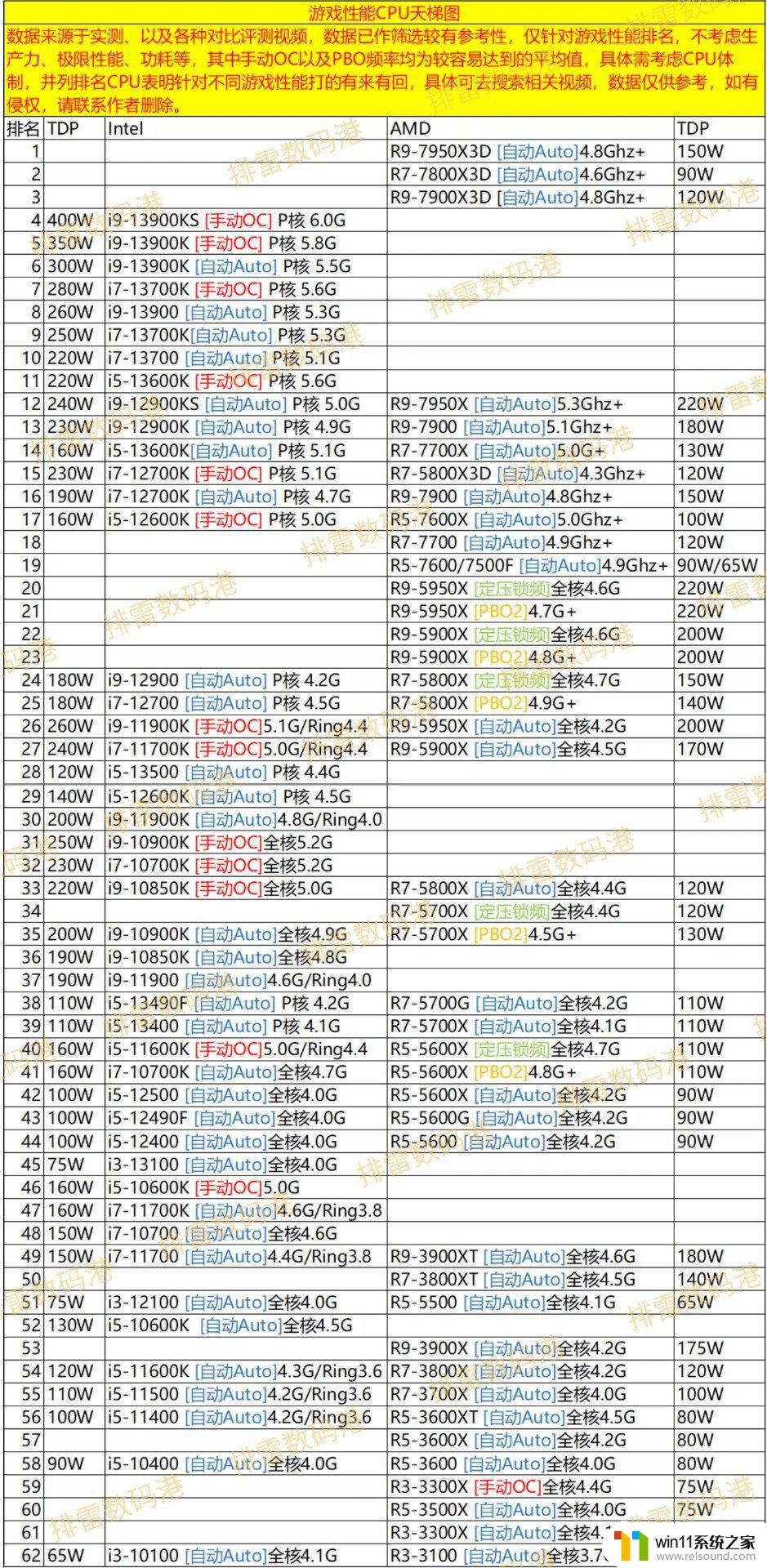微信临时文件在c盘哪里 如何在电脑上找到微信聊天记录的缓存文件
现微信已经成为了我们日常生活中不可或缺的通讯工具之一,无论是和亲朋好友们聊天,还是与同事商讨工作事宜,微信的聊天记录扮演着重要的角色。有时候我们可能会因为误操作或其他原因,不小心删除了一些重要的聊天记录,这时候我们就希望能够找回这些数据。所幸的是微信在电脑上会自动保存一些临时文件和缓存文件,这些文件或许能够帮助我们找回我们所需要的聊天记录。微信的临时文件究竟保存在电脑的哪个位置呢?如何找到微信的缓存文件呢?在本文中我们将为大家介绍一些方法,帮助大家在电脑上找到微信的聊天记录缓存文件。
具体步骤:
1.首先电脑上打开 我的电脑
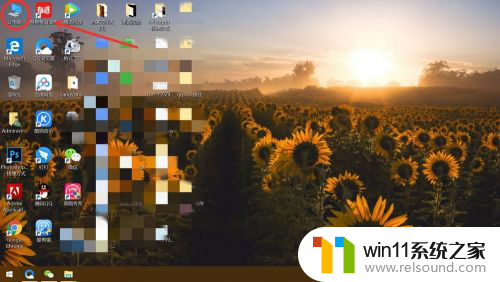
2.然后找到c盘,这里小编提一下。因为小编电脑没做分盘,所以只有一个盘,一般都会有几个盘的,当然了,微信默认的安装位置就是C盘,所以没多大区别,点击打开
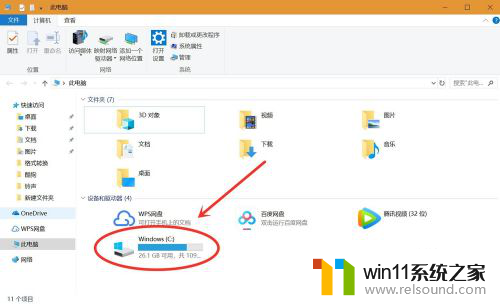
3.接着找到 用户 这个文件夹,点击打开
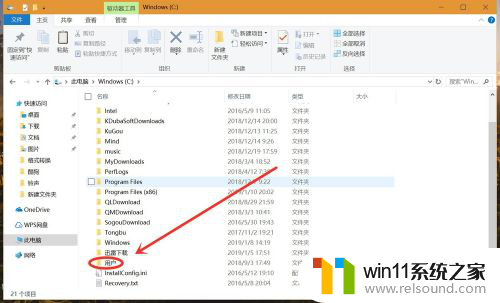
4.进入之后直接打开 Administrator 点击打开
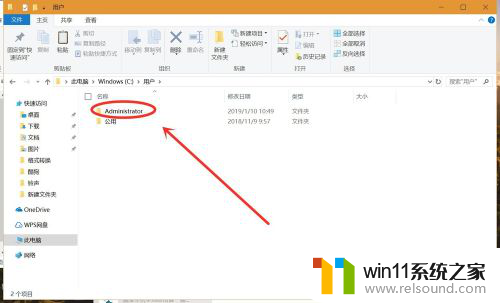
5.进入之后找到 文档 点击打开

6.接着找到 WeChat Files 这个文件夹 ,点击打开
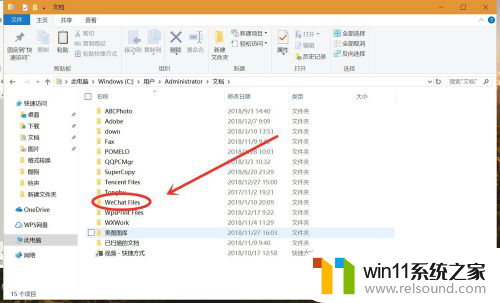
7.然后就可以看到在这电脑上登录过的微信账号了,选择你要看的账号,点击打开
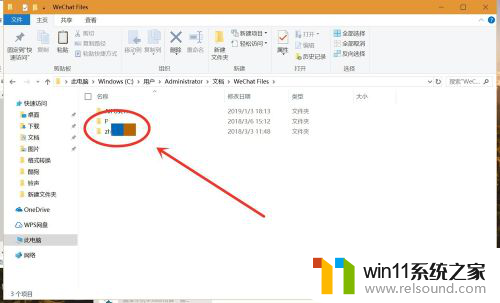
8.进入之后找到 Files 这个文件夹,点击打开
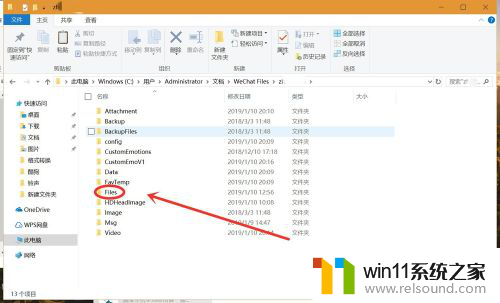
9.最后平时在电脑上登录微信浏览下载过的表格文件都在这里了。
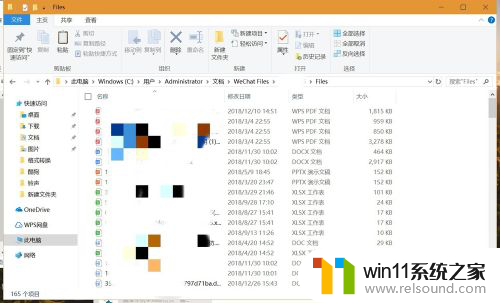
以上就是微信临时文件在C盘的位置和内容,如果你遇到这个问题,可以尝试按照以上方法解决,希望对你有所帮助。